Emoji może powiedzieć wszystko. Niezależnie od tego, czy dodasz go do wiadomości, czy użyjesz go wyłącznie do przekazania wiadomości, jest w stanie dokładnie określić, jak się czujesz. To jest w tym dobre. Gdy brakuje Ci słów, możesz też skorzystać z emotikonów. Oczywiście pomogłoby, gdybyś wiedział o Klawiatura emoji Mac.
Niestety znalezienie emotikonów na komputerze Mac nie jest tak łatwe, jak znalezienie ich na iPadzie lub iPhonie. Wymaga innego rodzaju nawigacji na komputerze Mac. Dlatego warto poświęcić trochę czasu na przeczytanie tego artykułu, który pomoże Ci dowiedzieć się, jak uzyskać dostęp do klawiatury emoji Mac.
Spis treści: Część 1. Historia emotikonówCzęść 2. Sposoby używania emotikonów na komputerze MacCzęść 3. Bonus: Jak zapobiegać opóźnieniom MacaCzęść 4. Wniosek
Część 1. Historia emotikonów
Łatwo powiedzieć, że emotikony stały się częścią języka każdego w cyfrowym świecie. Są szeroko stosowane na różnych platformach, takich jak media społecznościowe. Mogą być tak proste, jak mała buźka wskazująca emocje, które odczuwasz, gdy otrzymujesz pozytywną wiadomość. Mogą być również dość złożone w znaczeniu.
Emoji jest piktogram. Służy do wyrażania lub dekorowania wiadomości. W niektórych przypadkach jest również używany do zastępowania słów. Dzięki najnowszym aktualizacjom użytkownicy mogą wybierać własne odcienie skóry i kolory włosów. Pozwala to na większą różnorodność i integrację.
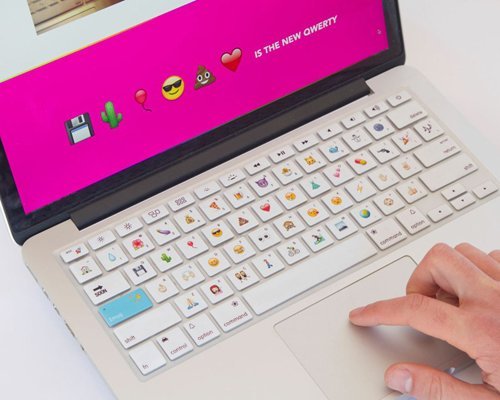
W języku japońskim litera E w słowie emoji oznacza obraz. Moji oznacza literę lub znak. Kiedy są złożone, oznacza to pisanie obrazkowe. To jest dokładnie to, czym jest emoji. Były to pierwsze symbole emoji utworzony około 1998 roku. Zostały one stworzone przez japońską firmę telekomunikacyjną. Minęło 12 lat, zanim emotikony stały się popularne.
Dzięki Apple stał się jeszcze bardziej popularny, gdy został wprowadzony na rynek iOS 5. iOS 5 zawierał opcję posiadania znaków emoji w sekcji klawiatury. To ułatwiło dostęp do różnych rodzajów emotikonów. Nie było potrzeby zapamiętywania niektórych kombinacji klawiszy, aby wpisać emoji. Emotikony na Macu były łatwo dostępne.
Nie ma wątpliwości, że komunikacja jest ułatwiona za pomocą emotikonów. Mogą pomóc złagodzić nastrój, zwłaszcza gdy przekazujesz komuś złe lub zawstydzające wieści. Trzeba tylko uważać na emotikony. Musisz upewnić się, że przekazuje dokładnie to, co chcesz powiedzieć.
Jeśli wiesz, jak korzystać z klawiatury emoji Mac i różnych sposobów uzyskiwania do niej dostępu, będziesz mógł ich używać w codziennej komunikacji.
Zanim przejdziesz dalej, aby dowiedzieć się, jak uzyskać dostęp do klawiatury emoji i korzystać z niej na komputerze Mac, oto kilka ciekawostek. Czy wiecie, że jest dzień emotikonów? Tak. Jest. Dzień Emoji obchodzony jest na 17th lipca. Obchodzony jest od 2014 roku.
Część 2. Sposoby używania emotikonów na komputerze Mac
Istnieje kilka sposobów uzyskiwania dostępu do emotikonów i używania ich na komputerze Mac. Poniżej znajdziesz trzy najczęstsze sposoby.
Opcja 1. Używaj Klawiatury Emoji na Macu
Jest to dość łatwa opcja do wykorzystania. Nie musisz niczego pobierać, ponieważ klawiatura z emotikonami to funkcja na komputerze Mac. Sprawdź poniższe kroki, aby zobaczyć, jak możesz go włączyć i używać.
Krok 1. Włącz klawiaturę Emoji Ynasz Mac
włączyć Ctrl + Cmd + Spacja na klawiaturze. Gdy to zrobisz, na ekranie pojawi się klawiatura emoji.
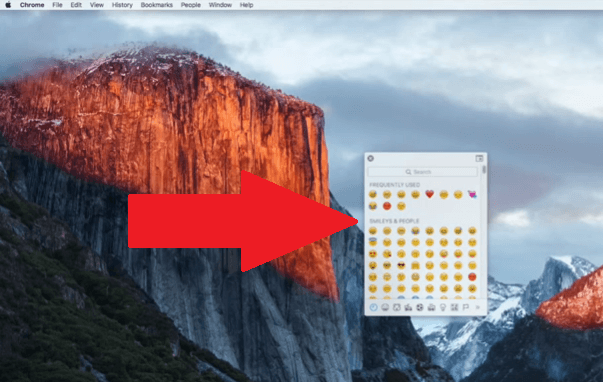
Krok 2. Zacznij używać klawiatury Emoji na komputerze Mac
Aby rozpocząć korzystanie z klawiatury emoji na komputerze Mac, otwórz Komentarz na Twoim Dok. Następnie ponownie naciśnij Ctrl + Cmd + Spacja, aby odzyskać klawiaturę emoji na komputerze Mac. Kliknij dowolne emotikony na klawiaturze, aby wpisać je w Notatkach.
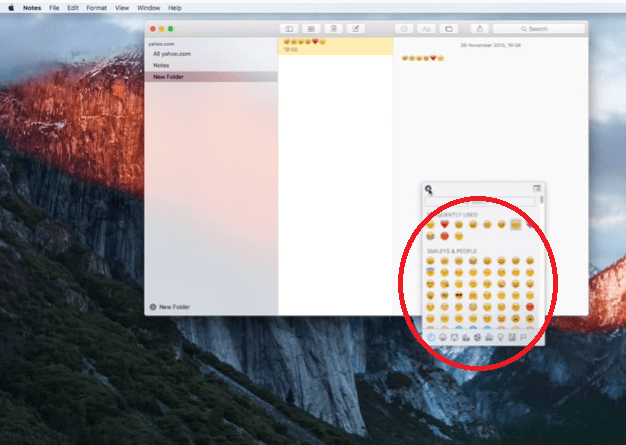
Krok 3. Przewiń w dół, aby zobaczyć więcej emotikonów
Przewiń w dół klawiaturę emoji na komputerze Mac, aby wyświetlić więcej opcji. Zauważysz, że masz więcej opcji emoji na komputerze Mac w porównaniu z tym, co oferuje Twój iPhone i iPad.
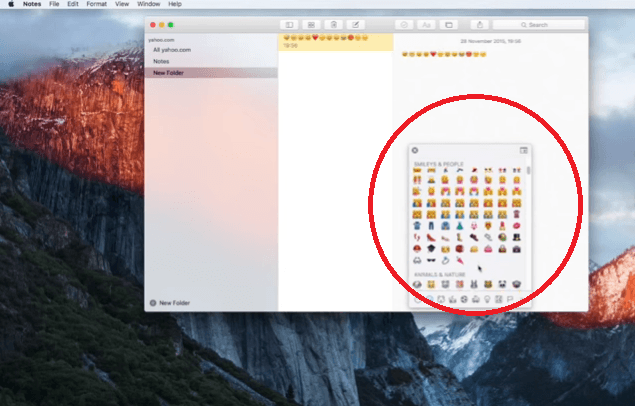
Opcja 2. Użyj palety znaków
Możesz także użyć palety znaków na komputerze Mac. Poniższe kroki pokażą, jak uzyskać dostęp do palety znaków, aby móc wpisać niektóre emotikony.
Krok 1. Przejdź do Preferencji systemowych
Przejdź do logo Apple w górnym menu i kliknij Preferencje systemowe na liście rozwijanej.
Krok 2. Kliknij Klawiatura
Gdy znajdziesz się w Preferencjach systemowych, poszukaj Klawiatura i kliknij ją. Otworzy się okno Klawiatura. Ustaw kursor w obszarze z napisem Pokaż przeglądarkę klawiatury, emotikonów i symboli w pasku menu. Zaznacz pole obok.
Krok 3. Dodaj emotikony do dokumentu
Po włączeniu emotikonów na komputerze Mac możesz zacząć dodawać je do dokumentu. Otwórz dokument i kliknij ikonę Klawiatura w prawym górnym rogu ekranu. Wybierać Emotikony i symbole z rozwijanej listy.
Po wybraniu emotikonów i symboli na ekranie pojawi się okno znaków. Kliknij Emoji po lewej stronie okna Postaci. Pojawią się wszystkie emotikony. Wybierz emotikony, których chcesz użyć. Następnie możesz po prostu przeciągnąć go z okna Znaki do dokumentu.
Opcja nr 3. Skorzystaj z menu edycji
W systemie Mac OS X nie musisz przechodzić do Preferencji systemowych, aby uzyskać dostęp do palety znaków. Zamiast tego możesz użyć menu Edycja, aby uzyskać do niego dostęp. Poniższe kroki pokażą Ci, jak to zrobić.
Krok 1. Ustaw kursor na karcie Edytuj
Otwórz nowy dokument na komputerze Mac. Następnie ustaw kursor na Edytuj zakładka w górnym menu. Kliknij go, aż pojawi się menu rozwijane.
Krok 2. Wybierz Emoji i symbole
Teraz, gdy widzisz menu rozwijane, znajdź Emoji i symbole. Zobaczysz go w dolnej części rozwijanego menu. Gdy go zobaczysz, kliknij go.
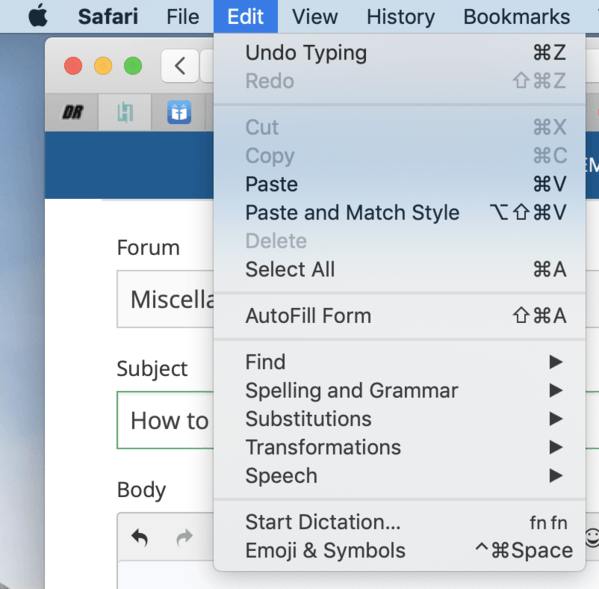
Krok 3. Wpisz emotikony w dokumencie
Możesz teraz wpisywać emotikony w swoim dokumencie. Ponieważ okno Postaci jest uruchomione na ekranie, możesz po prostu kliknij Emoji po lewej stronie. Zobaczysz nawet długą listę kategorii emoji.
Te kategorie to: Ludzie, Przyroda, Jedzenie i picie, Świętowanie, Aktywność, Podróże i miejsca oraz Przedmioty, symbole i flagi. Możesz po prostu wybrać dowolne emotikony. Następnie możesz przeciągnąć go do dokumentu.
Część 3. Bonus: Jak zapobiegać opóźnieniom Maca
Używanie emotikonów może ożywić codzienną komunikację. Możesz ich używać w dokumentach, e-mailach i aplikacjach do przesyłania wiadomości na komputerze Mac. Podczas korzystania z emotikonów należy wziąć pod uwagę jedną rzecz.
Emoji nie działają, jeśli Twój Mac nie jest w dobrym stanie. Na przykład, jeśli Twój Mac jest opóźniony, emotikony nie będą działać tak dobrze. Innymi słowy, Twój Mac musi być w doskonałym stanie, aby emotikony działały.
Jeden łatwy sposób zapobiec opóźnieniom komputera Mac jest z użyciem iMyMac PowerMyMac. Robi dokładnie to, co powinien — czyści komputer Mac! Robi to za pomocą zaledwie kilku kliknięć na komputerze Mac.
Jeśli więc martwisz się poruszaniem się po tym konkretnym programie, nie martw się. Nie ma nic skomplikowanego w korzystaniu z tego konkretnego programu czyszczącego dla komputerów Mac. Jeśli potrafisz zrozumieć, jak uzyskać dostęp do klawiatury emoji na komputerze Mac i korzystać z niej, zrozumienie prostych kroków PowerMyMac jest bardzo proste.
Część 4. Wniosek
Można łatwo powiedzieć, że jedną z zalet korzystania z komputera Mac jest łatwy dostęp do emotikonów. Nie musiałbyś myśleć o kopiowaniu emotikonów online lub wymyślaniu kombinacji klawiszy. Mac ułatwia korzystanie z nich. Wystarczy mieć do nich dostęp.
Ponieważ emotikony są dostarczane z komputerem Mac, nie musisz instalować żadnego programu. Wszystko, co musisz zrobić, to uzyskać do nich dostęp, aby móc z nich korzystać. Pamiętaj tylko, że Twój Mac musi zawsze działać płynnie. Aby to zrobić, potrzebujesz czegoś takiego iMyMac PowerMyMac. W tym momencie wiesz już więcej niż wystarczająco o klawiaturze emoji na komputerze Mac.
Czy często używasz emotikonów na komputerze Mac? Jeśli tak, jak uzyskać do nich dostęp? Podziel się z naszymi czytelnikami niektórymi wskazówkami i sztuczkami.



